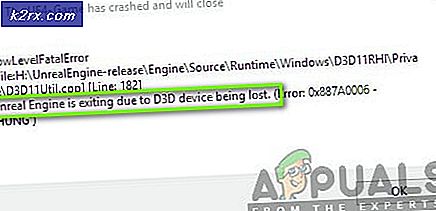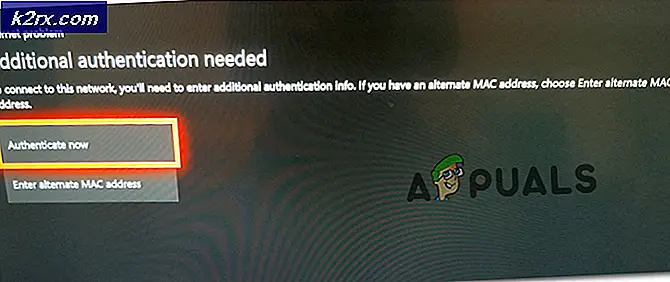Hur man kontrollerar integritet av ångspelsfiler och bibliotek
Steam är en digital distribution plattform som distribuerar tusentals spel till miljontals användare. Det är utvecklat av Valve Corporation. Steam ger en användare automatisk uppdatering av spel, installation, gemenskapsfunktioner och inköpsalternativ. Ånga anses vara den största digitala distributionsplattformen för datorer och har uppskattat 75% av alla marknadsandelar.
Liksom alla andra mjukvarujättare har Steam också tekniska problem på sin klient där spel kan misslyckas med att starta korrekt eller genomgå något slumpmässigt fel. I detta syfte har Steam lagt till en funktion för att verifiera integriteten hos alla spelfiler i din klient.
Den här funktionen jämför de spelfiler du har på datorn med de senaste versionen på Steamservrarna. Om det avkänner någon skillnad, ersätter den eller lägger till några filer. Under nedladdning av ett enormt spel är det en möjlighet att vissa av de nedladdade filerna kan vara skadade och på grund av detta kan spelet misslyckas med att starta efter behov.
Ånga har en manifest hämtad i sin dator. Alla de nedladdade filerna är listade i den tillsammans med deras versioner. Det finns hundratals spelfiler på din dator, istället för att jämföra varje fil jämförs manifestet på din dator med manifestet på Steam-servrarna. Om det avkänner något annat, åtgärdar det det i enlighet med det.
Verifiera integriteten hos spelfiler
- Starta din Steam-klient. Bläddra till fliken Bibliotek (klicka på namnet Bibliotek närvarande längst upp på skärmen).
- Ditt bibliotek består av alla olika spel som installeras i din dator. Högerklicka på spelet som du vill verifiera och klicka på Egenskaper från listan med alternativ.
- En gång i egenskaperna navigerar du till fliken Lokala filer (tryck på fliken överst på skärmen.
- Här ser du en knapp som heter Verify Integrity of Game Files . Klicka på det. Nu börjar Steam att jämföra manifesten och verifiera integriteten för ditt spel. Den här processen kan ta en stund, så avbryt inte det.
Reparera biblioteksmappar
Ditt bibliotek innehåller alla spel som installeras i din dator. Om din klient upplever några problem eller problem kan vi reparera dina biblioteksmappar och kontrollera om beteendet blir fixat.
- Starta din Steam-klient. Tryck på Ångknappen närvarande längst upp till vänster på skärmen. Från nedrullningsmenyn, klicka på Inställningar .
- En gång i Inställningarna, navigera till fliken Downloads (presenteras i vänstra sidan av fönstret).
- Här ser du en knapp som heter Steam Library Mappers . Klicka på det.
- Ett nytt fönster öppnas framför dig som består av alla installationsplatser där ditt Steaminnehåll är närvarande. Högerklicka på alternativet och välj alternativet Reparera biblioteksmapp .
- Nu kommer Steam att be dig att bekräfta dina handlingar och Windows kommer att be dig tillåta åtkomst till kommandotolken. Klicka på ja i båda fallen för att starta reparationsprocessen. Det kan ta ett tag så det rekommenderas att inte avbryta det medan det är igång.
PRO TIPS: Om problemet är med din dator eller en bärbar dator, bör du försöka använda Reimage Plus-programvaran som kan skanna förvaret och ersätta korrupta och saknade filer. Detta fungerar i de flesta fall där problemet uppstått på grund av systemkorruption. Du kan ladda ner Reimage Plus genom att klicka här